Что делать если сбились настройки приватности в ВК
Допустим вы внимательно прочитали нашу статью и внесли все желаемые изменения в настройки. Но вдруг, после этого, вы обнаружили что ничего не изменилось. Почему ваши настройки приватности в ВК слетели, пропали, исчезли? Не паникуйте. Все очень просто.
Настройки приватности могут исчезнуть по нескольким причинам:
- Сбой ВК. В этом случае вам нужно просто заново сменить стандартные установки на желаемые.
- Невнимательность. Вы могли случайно забыть внести какие-то изменения. Просто проверьте все ли значения установлены как вы того желаете.
- Этот вариант может быть если у вас несколько аккаунтов и вы часто переключаетесь между ними. То есть вы могли настроить приватность одного из них, а потом переключиться на другой. Там, естественно, все будет по-прежнему.
- Если кто-то имеет доступ к вашей страничке, то он мог самовольно изменить какие-то настройки. В данном случае, снова установите все как вам того хочется и смените пароль.
Мы не устанем повторять, что ВК это очень удобный, постоянно развивающийся сервис. Разработчики стремятся сделать для вас прибывание в сети как можно более комфортным. Еще несколько лет назад о таких настройках приватности можно было только мечтать. Сегодня же вы можете полностью ограничить доступ к информации о себе. Вы сами определяете свой доверенный круг и решаете с кем общаться.
Возможно завтра настройки приватности станут еще более обширными и удобными. Ну а сегодня вы вполне можете пользоваться имеющимися. Благо их довольно много.
Настройки приватности ВКонтакте
В настройках конфиденциальности контакта выделено 5 блоков. Параметры каждого направлены на работу с личными данными, записями, историями, взаимодействиями с другими пользователями. Открыть информацию можно всем зарегистрированным в соцсети, друзьям и друзьям друзей, некоторым пользователям или только себе.
| Блок | Параметры приватности | Особенности | |
| Моя страница | Кто видит | Основную информацию | Скрывает данные об образовании и месте работы, интересах, мировоззрении. Из личной информации видны дата рождения, город, имя и фамилия |
| Снимки, на которых отмечен пользователь | |||
| Сохраненки | Рекомендуется открывать проверенным друзьям. В подобных альбомах часто присутствует сомнительный контент, к которому могут возникнуть вопросы | ||
| Добавленные аудио | |||
| Подарки | |||
| Список интересующих групп | |||
| Местоположение на новых опубликованных изображениях | |||
| Пользователей в списке друзей | Можно спрятать до 30 человек | ||
| Скрытых друзей | |||
| Записи на странице | Чужие посты на моей стене | ||
| Чужие комментарии к моим публикациям | |||
| Кто может | Публиковать записи на моей стене | ||
| Комментировать мои посты | |||
| Отмечать меня на снимках | |||
| Отправлять сообщения | |||
| Звонить | |||
| Приглашать в группы | |||
| Вызывать в приложениях | |||
| Приглашать в приложения | |||
| Находить страницу по привязанному номеру телефона | |||
| От кого приходят заявки в друзья | |||
| Истории | Кто видит истории | ||
| Кто может отвечать на истории | |||
| Прочее | Кому в интернете страница видна | Если поставить «только пользователям ВК», незарегистрированные посмотреть профиль не смогут | |
| О каких обновлениях страницы узнают друзья в ленте | |||
| Тип аккаунта | Одна кнопка скрывает всю информацию, кроме имени, фамилии и аватарки |
Параметры, помеченные зеленым, рекомендуется скрывать всегда. Контент в связанных разделах генерируют другие пользователи – нужно постоянно модерировать изображения и текстовые комментарии на предмет экстремистских или оскорбительных высказываний. Измените доступ на «Только я», чтобы в спорных ситуациях не нести ответственности за чужие действия.
Закрытый профиль в Одноклассниках
В данной социальной сети подобная функция была доступна уже очень давно, и многие этим охотно пользовались. Примерно у 1/3 аудитории ОК закрыт профиль для всех, кроме друзей.
Наверняка, вам не раз приходилось сталкиваться с тем, что вы хотели зайти на страничку к какому-то человеку, но после перехода показывалась лишь аваторка, дата и место рождения, город проживания.
Также можно было увидеть количество друзей, фото и заметок, и призыв от сайта подарить этому пользователю подарок в виде стикера. Чуть ниже показывался блок с изображением в виде замка и подписью о том, что информация доступна только друзьям.
Других способов посмотреть закрытый профиль в ОК, кроме того, как попроситься к этому человеку в друзья и подождать одобрение заявки, не существует!
Если вы еще не пользовались возможностями настройки приватности своей страницы в Одноклассниках, то сделать это можно следующим образом:
Личная страница — Изменить настройки — Сдвинуть ползунок в строке Закрытый профиль вправо.
Если вы через некоторое время передумаете, то вернуть все, как было, можно также, только при этом нужно сдвинуть ползунок влево.
Как изменить настройки
Чтобы поставить те или иные значения приватности в ВК также не нужно тратить много времени. Все это делается одним нажатием на экран или кнопку мышки. Далее мы расскажем вам что и как нужно сделать.
На компьютере
Итак, для начала разберем как настроить приватность в ВК с компьютера. Для этого выполните вход в нужный рам раздел, как было описано в предыдущей инструкции для ПК. Кратко последовательность можно описать так:
- Войдите в аккаунт.
- Нажмите на свою мини-аватарку справа.
Откройте пункт «Настройки», а теперь «Приватность».
Вы увидите несколько пунктов, которые можно изменить.
Моя Страница. Здесь вы можете отрегулировать отображение на вашей странички разных элементов. Например, скрыть список своих друзей, альбомы с фотографиями или ваши подарки.
Записи на странице. Этот раздел позволяет ограничить возможность комментирования ваших постов и фотографий. Также здесь вы устанавливаете возможность отмечать вас на фото.
Связь со мной. Этот пункт очень полезен. С его помощью вы настроите возможность связываться с вами. Речь идет о сообщениях, приглашения и звонках.
Истории. Здесь находятся все настройки для ваших сторис.
Прочее. Все что не попало в предыдущие разделы по тематике, находится здесь. Мы еще вернемся к этому пункту в дальнейшем и поговорим о нем подробнее.
Для каждого пункта можно ввести свое ограничение, от полного инкогнито, до абсолютной открытости. Для этого нужно просто выбрать нужный вариант:
- Все пользователи.
- Только друзья.
- Друзья и друзья друзей.
- Только Я.
- Все кроме.
- Некоторые друзья.
В принципе из названий этих пунктов все понятно и вы с легкостью определите нужное вам значение.
На телефоне
Мы выяснили как изменить приватность в ВК на компьютере, теперь давайте разберемся как сделать это на телефоне. Как открыть раздел «Приватность» вы уже знаете. Но на всякий случай повторим в кратце:
- Войдите в аккаунт.
- Нажмите на профиль в правом углу сверху дважды.
Выберите «Настройки», а затем «Приватность».
Активировать соответствующие настройки проще простого. Просто нажимайте на каждый из пунктов и выбирайте нужное значение.
Модерирование серверов
Пока мы продолжаем изыскивать лучшие способы, которые помогут защищать наших игроков, мы рады работать напрямую с серверами-партнёрами над внедрением дополнительного модерирования и инструментов для повышения безопасности игроков.
Модераторы-волонтёры
Каждый сервер, участвующий в партнёрской программе, работает с фантастической командой волонтёров, чтобы следить за плохим поведением, включая любую агрессию, читерство, а также помощь в разборе жалоб.
Расширенная фильтрация чата
Каждый сервер-партнёр использует собственные расширенные фильтры слов, чтобы сделать свои сервера дружелюбными для игроков всех возрастов.
Отключение персональных сообщений
По нашем запросу, официальные сервера-партнёры удалили возможность отправки личных сообщений, включая команду /tell. Это сделано для обеспечения более качественного модерирования того, что происходит на сервере.
Используйте безопасный протокол https
Рекомендуется убедиться, что веб-сайты, которые вы посещаете, используют безопасный протокол https. Это специальное расширение протокола http, которое используется для SSL-шифрования и безопасного обмена данными между сайтом и вами. Иными словами, сайт прошел определенную проверку на надежность, получив сертификат, в котором есть вся информация о нем и его владельце.
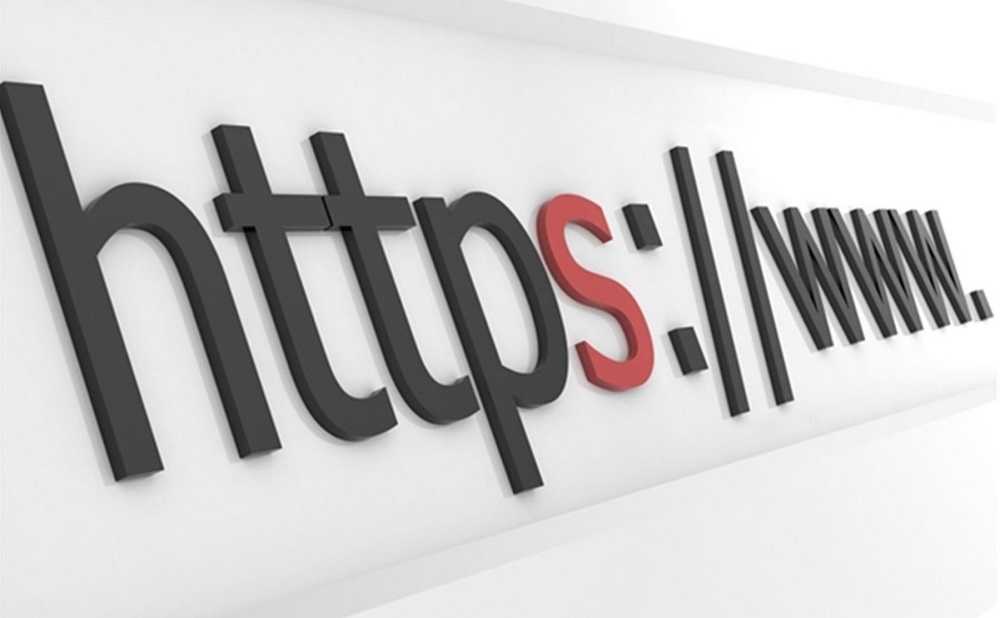
Конечно же, злоумышленники не отягощают себя получением такого сертификата для своего сайта, тем самым становясь опасными для нас. Нужно быть очень внимательными при открытии определенных сайтов без протокола https. Они не только опасны для вашего устройства, но также могут красть ваши данные.
Но ведь не проверять же постоянно наличие этого протокола? Хотя решение есть. Достаточно добавить в браузер специальный плагин HTTPS Everywhere, который будет каждый раз проверять HTTPS-соединение, обеспечивать шифрованное соединение на каждом сайте. Это дополнение доступно для Chrome, Firefox, Opera для ПК и Android.
Зачем закрывать профиль во ВКонтакте
Чаще всего профиль закрывают, чтобы вести страницу во ВКонтакте для себя или оставаться на связи только с избранным кругом людей. Но есть и другие причины.
Зачем люди закрывают профиль в ВК:
- От спамеров. При правильной настройке закрытый профиль нельзя найти в поиске и написать, не добавив в друзья.
- Защитить ребенка. Закрытый профиль делается для безопасности: никто не сможет нагуглить и воспользоваться информацией о ребенке.
- От мошенников. С закрытого профиля нельзя брать фотографии – риск появления фейков с вашим лицом снижается.
Главный смысл закрытого профиля – ограничение информации о себе, которая находится в открытом доступе. Если вам неприятно, что любой человек в интернете может посмотреть ваши фотографии, посты на стене и список групп, – смело закрывайте профиль.
Минус у закрытого аккаунта один – вряд ли получится сделать его популярным. Поэтому, если ваш профиль во ВКонтакте коммерческий – вы продаете через него или оказываете услуги, закрывать его не стоит.
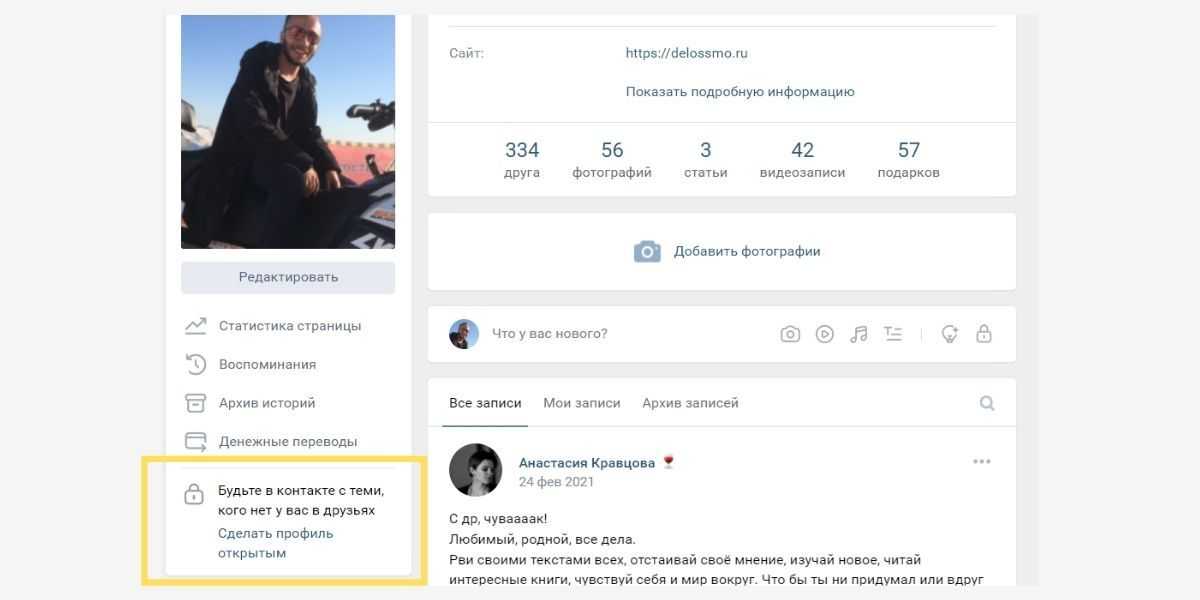 Соцсеть делает все, чтобы закрытых профилей было меньше, и постоянно напоминает, что аккаунт лучше сделать открытым
Соцсеть делает все, чтобы закрытых профилей было меньше, и постоянно напоминает, что аккаунт лучше сделать открытым
Также не стоит закрывать, если вы запускаете таргетированную рекламу, цель которой – как раз привлечь больше людей. Подробнее – на нашем бесплатном курсе «Таргет ВКонтакте», где за 30 уроков вы самостоятельно разберетесь во всех тонкостях рекламы в этой соцсети.
Режим паузы: приглашение, блокировка, отключение звука и пауза
Поскольку у каждого, кого вы встретите в Майнкрафте, будет собственный тег игрока, то вы сможете добавлять новых друзей, заглушать их, жаловаться на кого-то или блокировать, в меню в режиме паузы. Ниже приведён список пунктов меню.
Добавить друга
Если вы добавите кого в свой список друзей на Xbox Live, то они смогут присоединяться к вам, когда вы играете в Майнкрафт, в своих мирах, а также будут отображаться в списке-подсказке для приглашения в Realms и игры по сети.
Заблокировать
Если игрок заблокирован, то они не смогут с вами никак контактировать ни через Minecraft ни через Xbox Live. Вы не будете видеть сообщения заблокированных игроков, они не смогут заходить на ваш реалм (даже если их пригласить), они не смогут отправлять вам приглашения.
Пожаловаться
Отправляя жалобу, вы информируете модераторов Minecraft и Xbox Live о какой-либо проблеме.
Мы относимся к жалобам очень серьёзно. Все наши игроки должны придерживаться кодекса поведения Xbox Live. Жалуясь на чьё-то плохое поведение, вы помогаете нам в создании позитивной и доброжелательной атмосферы для всех игроков Minecraft. В зависимости от нарушения, жалоба может привести к различным последствиям, таким как временное отключение возможности писать в чат, приостановка возможности играть на серверах или многопользовательских мира или, в особых случаях, к вечно блокировке аккаунта Xbox Live или даже отключению игровой консоли!
Чтобы избежать ложных жалоб, наша команда будет перепроверять и подтверждать все сообщения о нарушениях.
Самое главное: сквозное шифрование в Telegram по умолчанию не используется
Если кратко, то это означает, что Telegram имеет доступ не только к метаданным (кому вы писали, когда писали и как много), как WhatsApp, но и ко всему содержимому переписки пользователей в стандартных чатах, используемых мессенджером по умолчанию. На данный момент, согласно политике конфиденциальности Telegram, эти данные не используются для рекламы. Но, как мы уже знаем по опыту, политика может измениться.
Как внутри чата понять, включено ли сквозное шифрование: иконка с замочком
Также можно кликнуть по иконке вашего собеседника — если в чате используется сквозное шифрование, то в самом низу открывшегося окна отобразится строчка Ключ шифрования.
Как включить невидимку в социальных сетях
Наибольше беспокойство в отношении защиты персональных данных вызывают социальные сети. Именно в своих аккаунтах , в Одноклассниках мы оставляем очень много информации о самих себе, зачастую совершенно не задумываясь о том, что кто-то сможет использовать эти сведения о нас против нас.
К счастью, администрация социальных платформ проявила в этом отношении больше креатива, поэтому здесь имеются более широкие и интересные возможности по обеспечению конфиденциальности посещений.
Однако творческий креатив в соцсетях выразился в том, что услуги «приватизации» предоставляются на коммерческой основе, за некоторую плату, в формате «не хочешь – не бери».
Для Одноклассников, смотрим в левой панели «Включить невидимку».
Откроется интерфейс с тарифными планами (все по-взрослому).
Всего за несколько рублей в сутки можно посещать любые аккаунты и никто вас не увидит и не узнает, что были гости.
Немаловажная полезность – функция невидимости позволяет находиться в Одноклассниках незамеченным, другие пользователи будут видеть индикатор «офлайн или не в сети».
Вконтакте такого платного сервиса нет, но зато очень расширенные возможности для тонкой настройки приватности.
Через меню «Настройки» открываем вкладку «Приватность» и видим десятки пунктов, с помощью которых можно устанавливать порядок, что, кто и как сможет видеть и делать на вашей страничке ВК.
Предприимчивые программисты, видя такую обделенность пользователей Вконтакте относительно режима невидимки, разработали специальные приложения, с помощью которых якобы можно обеспечить недостающие в соцсети функции анонимности.
Трудно сказать, насколько эффективно работают эти программы. На своем живом организме как-то нет желания производить сомнительные тесты. Но вот то, что пользователь, устанавливая и используя такие левые программы, подвергается серьезным рискам заполучить кучу вирусов и шпионских скриптов на свой компьютер – это с очень высокой вероятностью.
И тогда, когда у незадачливого вконтактовца будут списаны все средства со счетов и кошельков, останется только вспомнить наше всё, АС Пушкина: «А не гонялся бы ты, поп, за дешевизной».
Итак, теперь вы все знаете о том, как стать почти невидимым в интернете и можете наслаждаться «луркованием». От английского Lurk, Lurking – выслеживать скрытно, наблюдать, оставаясь незамеченным.
Вот такой простой у нас получился путь в за экранную обитель!
Почему все говорят о приватности
Приватность становятся темой переговоров на самом высоком уровне, а также мотивом принятия решений, касающихся больших групп людей и целых государств. О различных угрозах в сфере privacy говорят уже не только шифропанки, но и ведущие общественные деятели, журналисты, политики, топ-звезды ИТ-индустрии. Иной раз всего всего два слова в Twitter провоцируют взрыв популярности определенных продуктов и бешеный рост инвестиций в них. После поста Илона Маска с рекомендацией использовать защищенный мессенджер Signal, акции компании Signal Advance выросли в цене на 1100% — правда, это оказался не тот Signal, но тренд впечатляет.
В 2015 году основатель Telegram Павел Дуров на конференции TechCrunch Disrupt заявил, что «конфиденциальность и наше право на нее важнее, чем страх перед такими угрозами, как терроризм» и назвал WhatsApp «отстоем». Через два года российские власти начали блокировку Telegram за непредоставление спецслужбам ключей шифрования, попутно обрушив работу множества сторонних сервисов. Добраться до мессенджера так и не смогли, и в 2020 году неожиданно «блокировка» была снята, а Роскомнадзор сам завел телеграм-канал.
Все это время количество пользователей в Telegram увеличивалось, у WhatsApp же начались проблемы. В начале 2021 года мессенджер объявил об изменениях в политике конфиденциальности, согласно которой персональные данные пользователей будут передаваться в Facebook для лучшего таргетинга рекламы. Это вызвало шквал критики и серьезный отток пользователей, которые частично перешли в Telegram. Хотя к последнему у специалистов теперь тоже появились вопросы. В том же выступлении 2015 года Дуров заявлял, что в Telegram никогда не будет проводиться блокировка политического контента, и вот в 2021 году перед выборами в Госдуму был удален бот оппозиционного проекта «Умное голосование». В Рунете разворачивается новая дискуссия о причинах такого поступка Дурова и даже возможном тайном сотрудничестве мессенджера с российскими властями.

Индустрия 4.0
7 смертных грехов Facebook: главные претензии общества к Марку Цукербергу
В сентябре 2021 года разразился скандал. ProtonMail, очень уважаемый в privacy-сообществах европейский сервис веб-почты с шифрованием, выдал полиции по запросу Европола IP-адреса и информацию об устройствах ряда активистов, которые были связаны с организацией митинга движения Youth for Climate в Париже. Экоактивисты оказались под арестом. Такое развитие событий потрясло отрасль, ведь ProtonMail, как и другие продукты этой компании, например ProtonVPN, считались одними из самых защищенных сервисов для криптопараноиков.
Простому пользователю, чьи данные обычно и становятся разменной монетой в споре между государствами, корпорациями и хакерами, приходится только реагировать на новости и мигрировать из одного приложения в другое
Скандалы с большими игроками открывают поле для входа на рынок тех, кто поменьше — на них обращают внимание после краха репутации гигантов
Как сделать полностью приватным аккаунт в ВК
ВКонтакте — это социальная сеть, и у пользователей нет возможности пользоваться ею в полную мощность, но при этом сохранять полную приватность. Если пользователь не добавляет интересующих его людей в друзья, он не имеет возможность просматривать их аккаунт, если они настроили приватность только для друзей. Но после добавления в друзья людей, они, обоюдно, могут просматривать информацию в вашем аккаунте, которая не защищена настройками приватности даже от них.
Обратите внимание
Во ВКонтакте можно скрыть друзей, которых вы добавили.
Чтобы сделать максимально приватным свой аккаунт в ВК, выполните следующие действия:
- Закройте профиль в настройках приватности.
- Удалите аватар со страницы (аватар нельзя закрыть настройками приватности).
- Скройте свой возраст.
- Поменяйте город, чтобы другие пользователи не могли узнать ваше настоящее местонахождение.
- Уберите информацию об учебном заведении, если она задана.
Такой аккаунт можно считать максимально приватным.
Обратите внимание
Велика вероятность, что другие пользователи не захотят иметь в друзьях человека, профиль которого настолько защищен настройками приватности — они могут вас удалить из друзей в ВК.
Настройки приватности, родительский контроль и детские аккаунты
Ваш новый аккаунт Xbox Live предоставляет доступ к огромному числу настроек, которое позволят вам и вашей семье играть онлайн так, как вы это хотите. Управлять всеми настройками можно на странице account.xbox.com/settings, и вот краткий перечень самых важных параметров:
Параметр «Присоединяться к многопользовательским играм»
Если вы настроите запрет на подключение к многопользовательским играм, то вы не сможете подключаться ни к одной сетевой игре в Майнкрафте, случая открытые локальные миры, Realms или сервера. Чтобы разрешить игру по сети в Minecraft, убедитесь что у вас выбрана настройка «Разрешить».
Детские учетные записи
Если вам ещё нет 13 лет, то вам потребуется разрешение родителей на создание аккаунта Xbox Live. Родители могут добавить детскую учетную запись на https://account.microsoft.com/family/addmember
Настраиваем группу
Для администраторов сообществ будет интересно узнать, как настроить приватность для группы. Что же, мы с удовольствием поделимся с вами этими знаниями.
- Войдите в ВК и откройте группу, которую вы администрируете. Зайти нужно именно с аккаунта администратора.
- В правой части экрана находится меню, нажмите «Управление».
- Теперь найдите значение «Тип группы».
- Кликните по нему и активируйте значение «Закрытая».
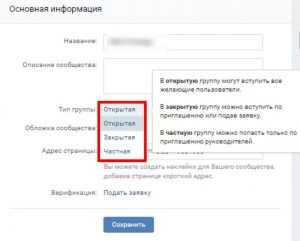
Теперь посторонние не смогут просматривать вашу ленту, им будут ограничены сообщения и так далее. Для этого им нужно будет отправить вам запрос на вступление в сообщество. Об этом вы сразу получите уведомление.
Privacy Tech и чем он не является
Спрос на продукты для приватности растет. Обеспокоенность людей безопасностью своих персональных данных и частной жизни приводит к тому, что они ищут новые технические решения. Пользователи покидают WhatsApp и переходят в Signal ради безопасности своей переписки, устанавливают браузеры Brave и DuckDuckGo для приватного серфинга в сети, настраивают свой личный VPN, типа Amnezia или Outline, используют приложения для генерации паролей и защищенной аутентификации, проходят обучение в различных сервисах повышения цифровой грамотности.
Что такое Privacy Tech? Это определенный сегмент рынка, область технологических решений и стартапов, связанных с приватностью и защитой персональных данных, всем тем, что обеспечивает возможность личного контроля над своими данными. Это направление технологий базируется на стремлении людей к конфиденциальности, доверительным отношениям с ограниченным кругом без посторонних, а также на основных правах человека и гражданина, которые декларируют защиту частной жизни.
Privacy Tech — это технологии конфиденциальности, это продукты, которые решают проблемы приватности как главную боль пользователя, при этом не уступают по юзабилити сервисам-конкурентам без специфического уклона. Но к Privacy Tech можно отнести и другие случаи, когда конфиденциальность является одной из ключевых, но не основной ценностью сервиса — например, секретные чаты Telegram.
При этом технологии приватности по незнанию или намеренно часто путают с другими направлениями: кибербезопасностью, анонимностью, Privacy by design (спроектированной защитой данных по GDPR) и так далее. Privacy Tech представляет собой большое множество вариантов управления личной информацией. Например, технологии анонимности маскируют пользователя в интернете, но технологии приватности могут предполагать как полную анонимность, так и согласие на раскрытие части информации или личности доверенному источнику и так далее.
Экспоненциальный рост, который сейчас можно наблюдать на рынке Privacy Tech, будет продолжаться, ведь, скорее всего, история с обеспечением приватности наших данных только начинается. И даже такие хорошо продуманные законы как GDPR хоть и пытаются регулировать оборот данных, но действуют на отдельной территории, а потому не могут противостоять трансграничной слежке или краже данных, а значит, в игру будет вступать все больше и больше технологичных проектов, решающих проблемы техническим путем.
Как настроить безопасность и приватность в приложении Telegram
Также не помешает правильно настроить безопасность и конфиденциальность в приложении. Для этого нажмите кнопку Настройки в правом нижнем углу экрана и выберите пункт Конфиденциальность.
Настройки безопасности в Telegram
Первым делом следует позаботиться, чтобы кто-нибудь не прочитал вашу переписку в тот момент, когда вы случайно оставили разблокированное устройство без присмотра. Для этого на открывшейся вкладке выберите пункт Код-пароль, нажмите Включить код-пароль, придумайте пин-код, который вы не забудете, задайте его и подтвердите.
После этого выберите пункт Автоблокировка и установите какое-нибудь небольшое значение — одну минуту или пять. Если ваше устройство поддерживает вход по отпечатку пальца или по распознаванию лица — можете включить здесь же соответствующую опцию.
Как правильно настроить безопасность в Telegram
Дальше стоит обезопасить аккаунт от угона с помощью двухфакторной аутентификации. Поскольку первичным способом подтверждения входа в аккаунт в Telegram служит одноразовый код в SMS, то в качестве второго фактора мессенджер предлагает задать пароль.
Для этого на вкладке Конфиденциальность выберите Двухэтапная аутентификация (в Android) или Облачный пароль (в iOS) и установите какую-нибудь надежную комбинацию
Важно помнить, что вводить этот пароль вы будете нечасто, поэтому его очень легко забыть. Так что лучше сохранить его в каком-нибудь надежном месте — например, в менеджере паролей
Настройки конфиденциальности в Telegram
Чтобы не делиться лишней информацией со всеми 500 миллионами пользователей Telegram, стоит настроить приватность профиля. Для этого пройдитесь по пунктам настроек Конфиденциальность и поменяйте установленные значения — по умолчанию все эти данные и возможности доступны всем желающим. Мы рекомендуем вот такие настройки:
Как правильно настроить конфиденциальность в Telegram
Также можете заглянуть в Конфиденциальность -> Управление данными и удалить из хранилища Telegram ту информацию, которые покажется вам лишней.
Конфиденциальность в мессенджере
Без долгих предисловий начнем рассказывать, как изменить настройки приватности в Телеграмме. Сначала отыщем соответствующее меню:
- Откройте мессенджер;
- На Айфоне кликните на шестеренку на нижней панели;
- На Андроиде нажмите на три полоски наверху слева и перейдите к шестеренке;
Именно здесь, в одноименном подразделе и доступна настройка конфиденциальности в Телеграм! Давайте пройдемся по каждому пункту и выставим определенные параметры для комфортной работы в мессенджере.
Номер телефона
В этом вкладке вы можете выбрать, кто видит ваш номер телефона (в описании профиля). Да-да, можно скрыть личный мобильный, чтобы некоторые пользователи не смогли на него позвонить! Общение производится исключительно посредством аккаунта в мессенджере.
Вы можете выбрать следующие категории:
- Все видят номер телефона. Можно добавить пользователей в список исключений, они не смогут посмотреть данные в любом случае.
- Никто не видит. Дополнительно настраивайте, кто может найти вас по мобильному (только люди, сохранившие ваш телефон в книгу контактов или те, кого вы сами добавили в телефонную книгу). Также можно выбрать исключения – эти люди всегда будут иметь возможность посмотреть номер.
- Только ваши контакты знают мобильный. Настройте исключения – кому всегда показывать, а кому не показывать никогда.
Первый шаг в поисках ответа на вопрос, как настроить конфиденциальность в Телеграмме, сделан! Это очень важная опция, которую нельзя недооценивать.
Последняя активность
В этом разделе можно установить параметры просмотра времени, когда вы последний раз заходили в сеть. Вместо точной даты и времени пользователи увидят «Был недавно/на этой неделе/в этом месяце».
Настройки приватности в Телеграмме предполагает возможность выбора. Кто видит, когда вы были в сети?
- Все пользователи
- Никто
- Люди из телефонной книги
Дополнительно настраивается список исключений – те, кто всегда знают время последнего посещения или наоборот, никогда не смогут просмотреть эту информацию.
Фотография профиля
Здесь все просто! Эта настройка конфиденциальности Телеграмм нужна, чтобы скрыть фотографию профиля. Вы можете выбрать, кому разрешается смотреть на аватары – всем или только людям из списка контактов.
Также доступен выбор пользователей-исключений.
Звонки
Настройки анонимности в Телеграмме предполагают возможность выбора, кто будет звонить вам через мессенджер – все, никто или люди из телефонной книги. Про список исключений вы уже все знаете!
Также в этом разделе можно включить peer-to-peer для всех пользователей, контактов или отключить полностью. Эта выключить технологию, звонки будут идти через сервера мессенджера. Качество звука может ухудшиться, но собеседник не узнает ваш IP-адрес.
Если вы не хотите, чтобы на ваш аккаунт ссылались, выбирайте вариант «Никто» или «Мои контакты». Если готовы открыть ссылку на профиль, выбирайте «Все».
Разумеется, можно настроить список исключений.
Группы и каналы
В этом блоке вы можете выбрать, кто приглашает вас в группы и каналы – все или пользователи из телефонной книги.
Вот как выбрать, настроить и как убрать настройки приватности в Телеграмме – управляйте мессенджером на свое усмотрение!
Рассказываем, почему в Telegram надо обязательно использовать «секретные» чаты и как правильно настроить безопасность и приватность.
Самое время рассказать о том, как нужно действовать, чтобы общение в Telegram было действительно безопасным и приватным.
Плюсы и минусы закрытого аккаунта TikTok
Ключевое преимущество приватных аккаунтов в «ТикТоке» – ограничение количества зрителей. Вы сможете снимать ролики и делиться контентом только с одобренным списком пользователей. Это пригодится, например, при ведении личной страницы с домашними видеозаписями.
Другое преимущество закрытых аккаунтов заключается в том, что их сложнее отследить. Если у вас есть недоброжелатели или просто навязчивые знакомые, которые регулярно просматривают ваши обновления, вы сможете закрыть им доступ и прекратить нежелательные действия.
Вы можете легко ограничить количество зрителей своего канала.
Вопрос о том, как сделать приватный аккаунт в «Тик-Токе», чаще всего задают люди, которые не ведут страницы. Они предпочитают оставаться зрителями. В этом случае закрытие аккаунта помогает избавиться от нежелательных уведомлений и лишнего внимания.
Однако в рамках TikTok недостатков у приватных страниц больше, чем преимуществ. Эта социальная сеть плохо подходит для ведения личного профиля. Она ориентирована на размещение публичного контента, привлечение внимания аудитории, увеличение количества подписчиков и т. д. Многие люди изначально заводят страницы с целью монетизации или расширения клиентской базы.
Бонус: как перевести страницу в группу
На этапе запуска бизнеса в ВК сложно определить наверняка, какой тип группы больше подойдет. Поэтому иногда возникает необходимость изменить тип сообщества. Как правило, речь идет о переводе страницы в группу и наоборот.
Но что делать: неужели удалять страницу и создавать новый паблик, теряя всю аудиторию? Нет, можно просто перевести публичную страницу в группу. Но сделать это можно только с компьютера.
Как изменить тип группы:
Заходим на сайт Вконтакте и авторизуемся в своем профиле.
Заходим в группу
Обратите внимание, что опять же вы должны быть наделены правами администратора.
Заходим в раздел настроек (под аватаркой).
Находим и нажимаем кнопку «Перевести в группу».
Подтверждаем действие сначала на сайте, а потом через телефон, который привязан к вашему аккаунту.. Готово
Изменения тут же вступают в силу. Вы можете менять тип группы неограниченное количество раз, но не чаще, чем раз в месяц
Готово. Изменения тут же вступают в силу. Вы можете менять тип группы неограниченное количество раз, но не чаще, чем раз в месяц.
Обратите внимание, что публичная страница при переходе в группу становится открытой. То есть, чтобы изменить ее тип на «закрытая» вам нужно войти в настройки и отредактировать приватность
Вы уже знаете как, как это сделать.
Как узнать, какого формата у вас паблик? Зайдите в настройки. Если там есть кнопку «Перевести в группу», значит, у вас публичная страница или что-то еще. Другие форматы нельзя сделать закрытыми.
Скрыть город, дату рождения и место работы
Закрыть профиль в ВК – это еще не все. Дополнительно можно убрать дату рождения. Делается это в настройках вашей анкеты. Там же, кстати, можно включить пункт «Верифицированный аккаунт». О том, как получить заветную галочку, читайте в статье «Как пройти верификацию ВКонтакте: полный гайд для экономии времени».
Зайдите на главную страницу профиля и выберите «Редактировать» под аватаркой.
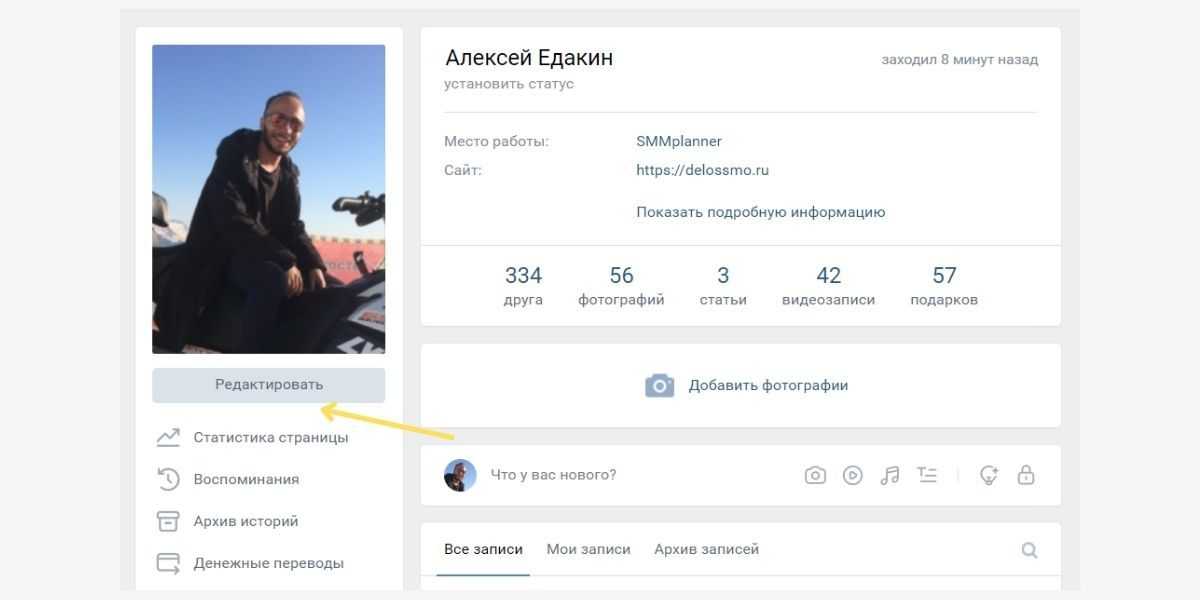 Как отредактировать контактную информацию
Как отредактировать контактную информацию
Нажмите «Не показывать дату рождения» под полем «День рождения».
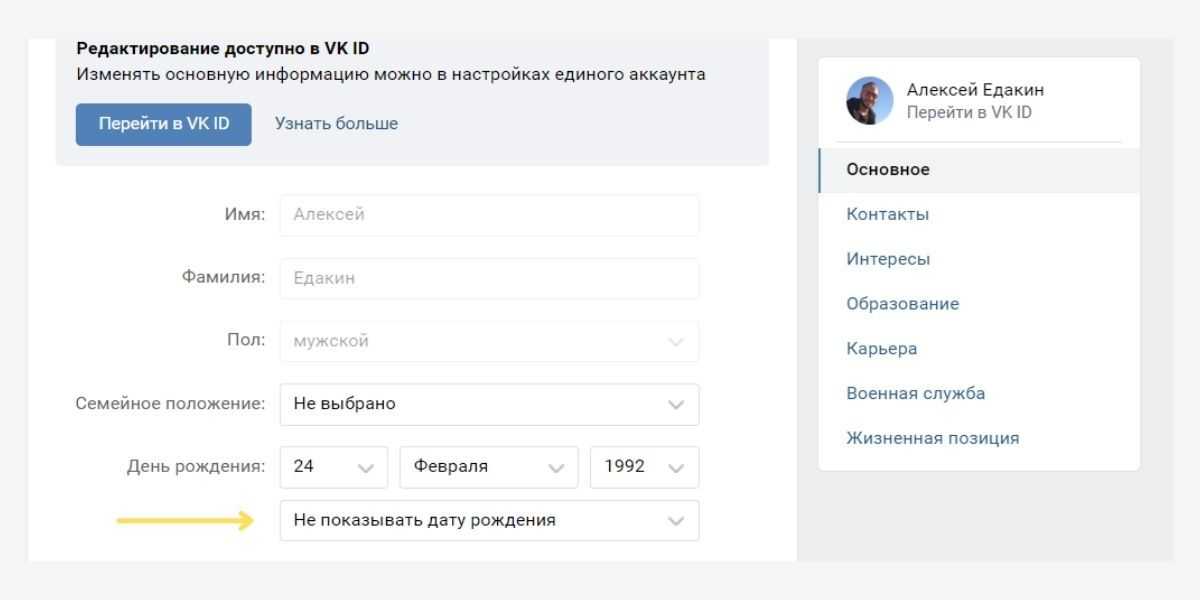 Как скрыть дату рождения
Как скрыть дату рождения
Если не хотите, чтобы на закрытой странице отображались место работы и город, эти данные придется удалить – скрыть их не получится. Для этого перейдите в раздел «Контакты», найдите блок «Страна» и выберите пункт «Не выбрана».
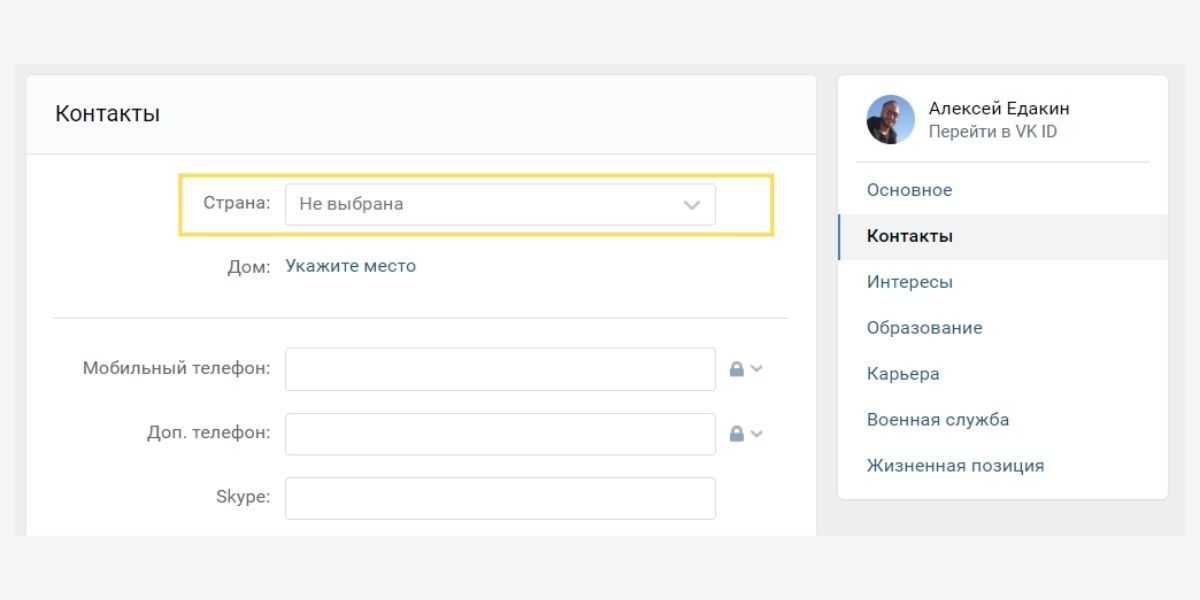 Как отключить место жительства в ВК
Как отключить место жительства в ВК
В разделе карьера удалите все записи и нажмите «Сохранить». То же самое, если есть, в разделах «Образование» и «Военная служба».
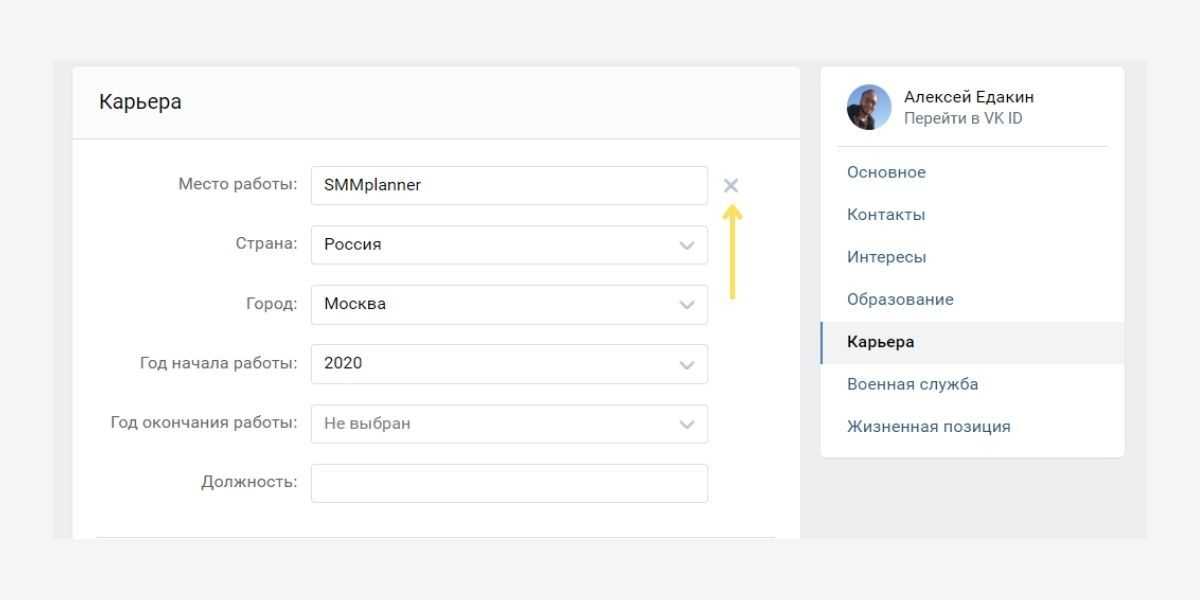 Как удалить место работы
Как удалить место работы
После этого на закрытой странице вместо данных о работе, службе или образовании будет надпись «Данные отсутствуют».
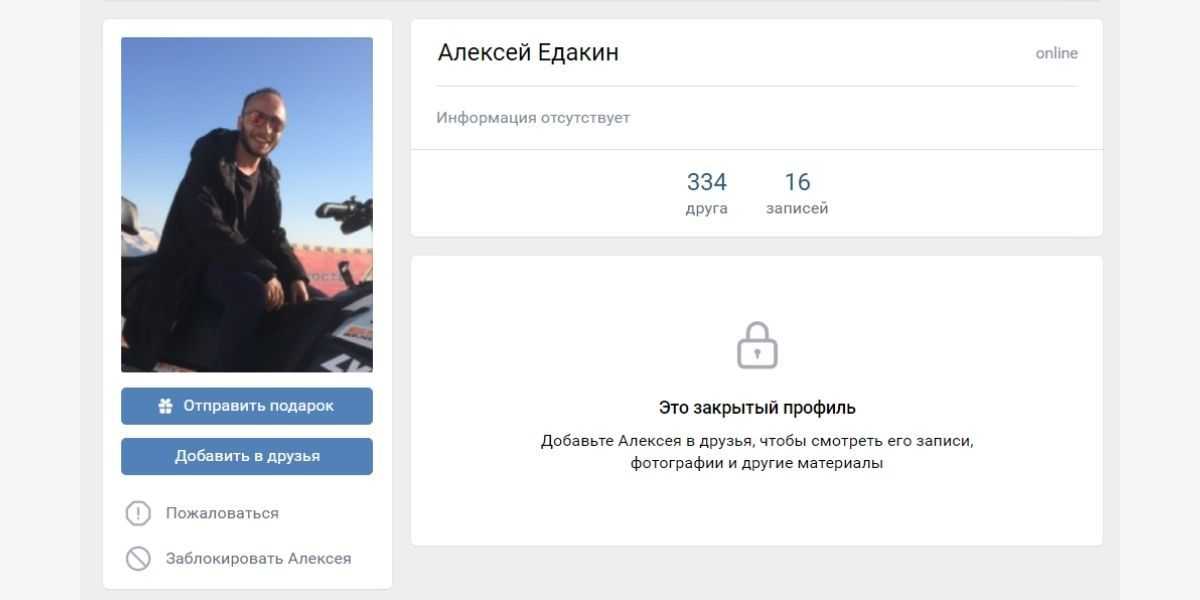 Закрытый аккаунт, в котором остались только аватарка и имя
Закрытый аккаунт, в котором остались только аватарка и имя














